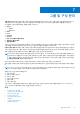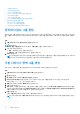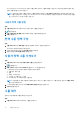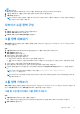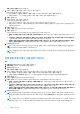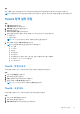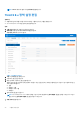Administrator Guide
Table Of Contents
- Dell Wyse Management Suite 버전 3.2 관리자 가이드
- 목차
- Wyse Management Suite 소개
- Wyse Management Suite 시작하기
- Wyse Device Agent 설치 또는 업그레이드
- Ubuntu 디바이스에 DCA-Enabler 설치 또는 업그레이드
- Wyse Management Suite를 사용하여 새 디바이스 등록 및 구성
- Wyse Management Suite를 사용하여 새 Windows Embedded Standard 디바이스 등록 및 구성
- Wyse Management Suite를 사용하여 새 ThinOS 8.x 디바이스 등록 및 구성
- Wyse Management Suite를 사용하여 새 ThinOS 9.x 디바이스 등록 및 구성
- Wyse Management Suite를 사용하여 새 Linux 또는 ThinLinux 디바이스 등록 및 구성
- Wyse Management Suite를 사용하여 새 Wyse 소프트웨어 씬 클라이언트 등록 및 구성
- Wyse Management Suite를 사용한 Dell Hybrid Client 등록 및 구성
- Wyse Management Suite를 사용한 Dell Generic Client 등록 및 구성
- Wyse Management Suite 대시보드
- 그룹 및 구성 관리
- 관리되지 않는 그룹 편집
- 기본 디바이스 정책 그룹 생성
- 사용자 정책 그룹 생성
- 전역 수준 정책 구성
- 사용자 정책 그룹 가져오기
- 그룹 제거
- 디바이스 수준 정책 구성
- 그룹 정책 내보내기
- 그룹 정책 가져오기
- ThinOS 정책 설정 편집
- ThinOS 9.x 정책 설정 편집
- Windows Embedded Standard 정책 설정 편집
- Linux 정책 설정 편집
- ThinLinux 정책 설정 편집
- Wyse 소프트웨어 씬 클라이언트 정책 설정 편집
- 클라우드 연결 정책 설정 편집
- Dell Hybrid Client 정책 설정 편집
- Dell Generic Client 정책 설정 편집
- 대량 디바이스 예외 파일 생성 및 가져오기
- 디바이스 관리
- Wyse Management Suite에 디바이스를 등록하는 방법
- Dell Hybrid Client 수동 등록
- 수동 검색 방법을 사용하여 Dell Generic Client 등록
- 수동 검색 방법을 사용하여 Dell Hybrid Client 등록
- Wyse Device Agent를 사용하여 ThinOS 디바이스 등록
- Wyse Device Agent를 사용하여 Wyse Management Suite에 Windows Embedded Standard 씬 클라이언트 등록
- Wyse Device Agent를 사용하여 Wyse Management Suite에 Wyse 소프트웨어 씬 클라이언트 등록
- Wyse Device Agent를 사용하여 ThinLinux 씬 클라이언트 등록
- FTP INI 메서드를 사용하여 ThinOS 디바이스 등록
- FTP INI 메서드를 사용하여 ThinLinux 버전 2.0 디바이스 등록
- FTP INI 메서드를 사용하여 ThinLinux 버전 1.0 디바이스 등록
- DHCP 옵션 태그를 사용하여 디바이스 등록
- DNS SRV 레코드를 사용하여 디바이스 등록
- 필터를 사용하여 디바이스 검색
- 디바이스 페이지에서 필터 저장
- 디바이스 상태 쿼리
- 디바이스 잠금
- 디바이스 재시작
- 디바이스 등록 취소
- 등록 유효성 검사
- 디바이스를 출고 시 기본 설정으로 재설정
- 디바이스 페이지에서 그룹 할당 변경
- 디바이스로 메시지 전송
- Wake On LAN 명령
- 디바이스 세부 정보 보기
- 디스플레이 매개변수 보기
- 가상 NIC 세부 정보 보기
- BIOS 세부 정보 보기
- 디바이스 요약 관리
- 시스템 정보 보기
- 디바이스 이벤트 보기
- 설치된 애플리케이션 보기
- 씬 클라이언트 이름 바꾸기
- 원격 섀도 연결 활성화
- Dell Hybrid Client 디바이스에 대한 원격 섀도 연결 구성
- 디바이스 종료
- 디바이스 태그 지정
- 디바이스 규정 준수 상태
- Windows Embedded Standard 또는 ThinLinux 이미지 가져오기
- 로그 파일 요청
- 디바이스 문제 해결
- Dell Hybrid Client를 이미지로 다시 설치
- Dell Generic Client를 하이브리드 클라이언트로 변환
- Dell Hybrid Client용 구성 사용자 인터페이스 패키지 가져오기
- Dell Hybrid Client를 출고 시 설정으로 재설정
- 디바이스의 대량 그룹 변경
- Wyse Management Suite에 디바이스를 등록하는 방법
- 앱 및 데이터
- 애플리케이션 정책
- 씬 클라이언트 애플리케이션 인벤토리 구성
- Wyse 소프트웨어 씬 클라이언트 애플리케이션 인벤토리 구성
- 표준 애플리케이션 정책을 생성하여 씬 클라이언트에 배포
- 표준 애플리케이션 정책을 생성하여 Wyse 소프트웨어 씬 클라이언트에 배포
- 표준 애플리케이션 정책을 사용하여 Citrix StoreFront에 대해 SSO(Single Sign-on) 활성화
- 고급 애플리케이션 정책을 생성하여 씬 클라이언트에 배포
- 고급 애플리케이션 정책을 생성하여 Wyse 소프트웨어 씬 클라이언트에 배포
- 표준 애플리케이션 정책 생성 및 Dell Hybrid Client에 배포
- 고급 애플리케이션 정책 생성 및 Dell Hybrid Client에 배포
- 표준 애플리케이션 정책 생성 및 Dell Generic Client에 배포
- 고급 애플리케이션 정책 생성 및 Dell Generic Client에 배포
- 이미지 정책
- 파일 리포지토리 관리
- 애플리케이션 정책
- 규칙 관리
- 작업 관리
- 이벤트 관리
- 사용자 관리
- 포털 관리
- Dell Wyse 5070 디바이스 및 Dell Ubuntu Generic Client를 Dell Hybrid Client로 변환
- 보안 구성
- Teradici 디바이스 관리
- 라이선스 구독 관리
- Firmware upgrade
- 원격 리포지토리
- Windows Embedded Standard WDA 및 Dell Hybrid Client DCA에 대한 프록시 지원
- 디바이스 문제 해결
- FAQ(자주하는 질문)
• 그룹 정책 가져오기
• ThinOS 정책 설정 편집
• ThinOS 9.x 정책 설정 편집
• Windows Embedded Standard 정책 설정 편집
• Linux 정책 설정 편집
• ThinLinux 정책 설정 편집
• Wyse 소프트웨어 씬 클라이언트 정책 설정 편집
• 클라우드 연결 정책 설정 편집
• Dell Hybrid Client 정책 설정 편집
• Dell Generic Client 정책 설정 편집
• 대량 디바이스 예외 파일 생성 및 가져오기
관리되지 않는 그룹 편집
관리되지 않는 그룹에 속하는 디바이스는 라이선스를 사용하거나 구성 또는 애플리케이션 기반 정책을 수신하지 않습니다. 관리되지
않는 그룹에 디바이스를 추가하려면 관리되지 않는 그룹 디바이스 등록 키를 자동 등록 또는 수동 디바이스 등록의 일부로 사용합니
다.
단계
1. 그룹 및 구성 페이지에서 관리되지 않는 그룹을 선택합니다.
2.
을 클릭합니다.
관리되지 않는 그룹 편집 페이지가 표시됩니다. 그룹 이름에 그룹의 이름이 표시됩니다.
3. 다음 세부 사항을 입력합니다.
● 설명 - 그룹에 대한 간단한 설명을 표시합니다.
● 그룹 토큰 - 그룹 토큰을 활성화하려면 이 옵션을 선택합니다.
4. 저장을 클릭합니다.
노트: 퍼블릭 클라우드의 경우 디바이스를 등록하려면 관리되지 않는 그룹에 대한 그룹 토큰을 활성화해야 합니다. 프라이빗
클라우드의 경우 관리되지 않는 그룹에 대한 그룹 토큰이 자동으로 활성화됩니다.
기본 디바이스 정책 그룹 생성
전역 디바이스 그룹 정책에 대한 그룹을 생성하고 요구 사항에 따라 디바이스를 분류할 수 있습니다.
단계
1. 그룹 및 구성 페이지에서 기본 디바이스 정책 그룹 옵션을 클릭합니다.
2.
를 클릭합니다.
3. 새 그룹 추가 대화 상자에서 그룹 이름과 설명을 입력합니다.
4. ThinOS 선택 그룹 상위 옵션을 선택하여 ThinOS 디바이스의 상위 선택 그룹을 생성합니다. 이 단계는 선택 사항입니다.
자세한 내용은 ThinOS 선택 그룹 생성을 참조하십시오.
5. 등록 탭의 그룹 토큰 아래에서 활성화 확인란을 선택합니다.
6. 그룹 토큰을 입력합니다.
7. 관리 탭에서 이 그룹을 관리해야 하는 그룹 관리자의 이름을 선택할 수 있습니다. 사용 가능한 그룹 관리자 상자에서 특정 그룹을
선택하고 오른쪽 화살표를 클릭하여 할당된 그룹 관리자 상자로 이동합니다. 할당된 그룹 관리자에서 사용 가능한 그룹 관리자로
그룹을 이동하려면 그 반대로 수행합니다. 이 단계는 선택 사항입니다.
8. 저장을 클릭합니다.
그룹이 그룹 및 구성 페이지의 사용 가능한 그룹 목록에 추가됩니다.
노트: 해당 그룹에 대한 그룹 및 구성 페이지에서 사용할 수 있는 그룹 토큰을 입력하여 디바이스를 그룹에 등록할 수 있습니
다.
32 그룹 및 구성 관리